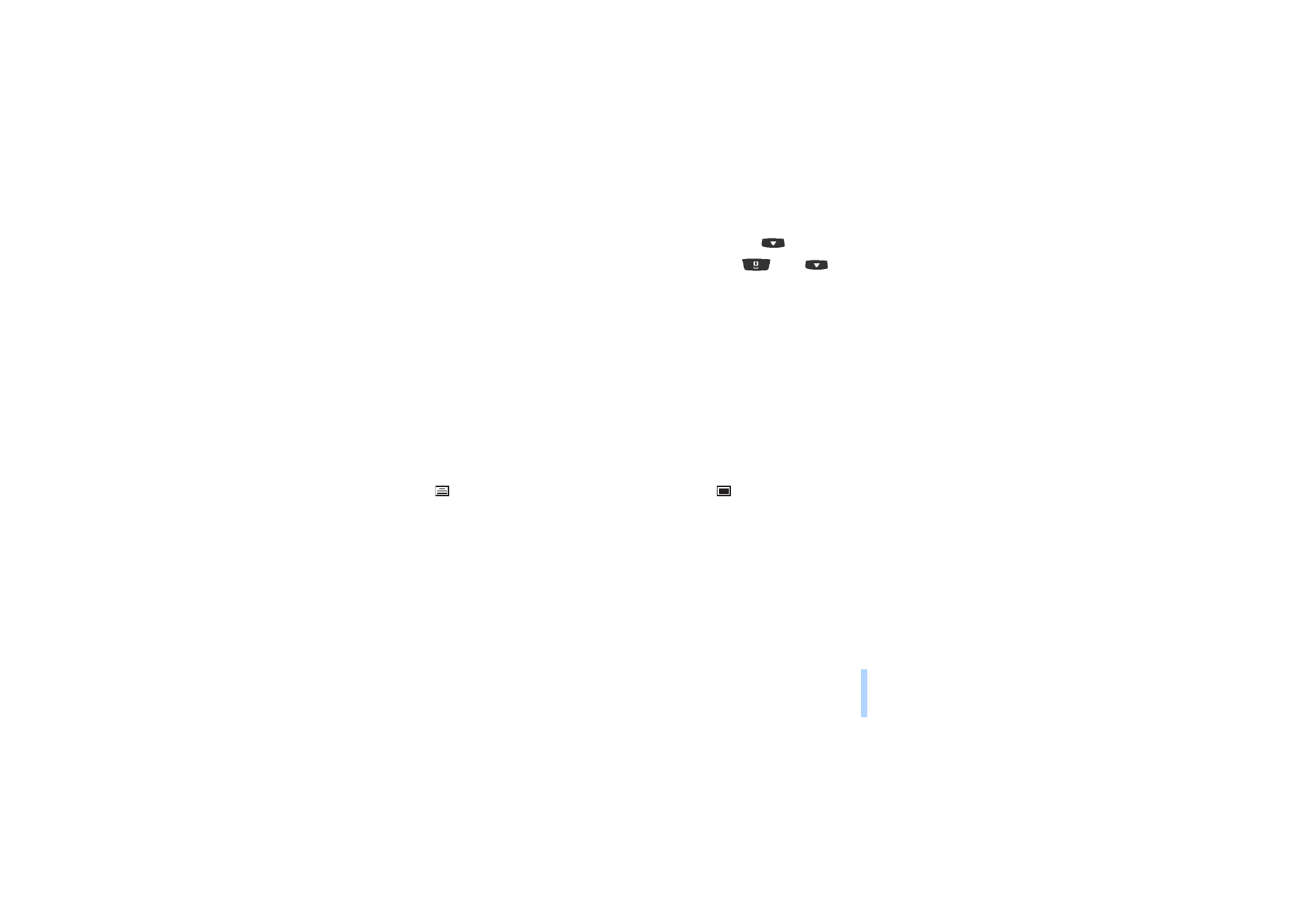
Infoga bilder
I telefonen finns tio mallar för bildmeddelanden. Du kan också spara nya bildmallar i mappen
Mallar
.
Fler mallar finns på Nokias webbplats (http://www.club.nokia.com).
Obs: Den här funktionen kan bara användas om den stöds av nätverksoperatören. Det är enbart
telefoner med funktioner för bildmeddelanden som kan ta emot och visa ett bildmeddelande.
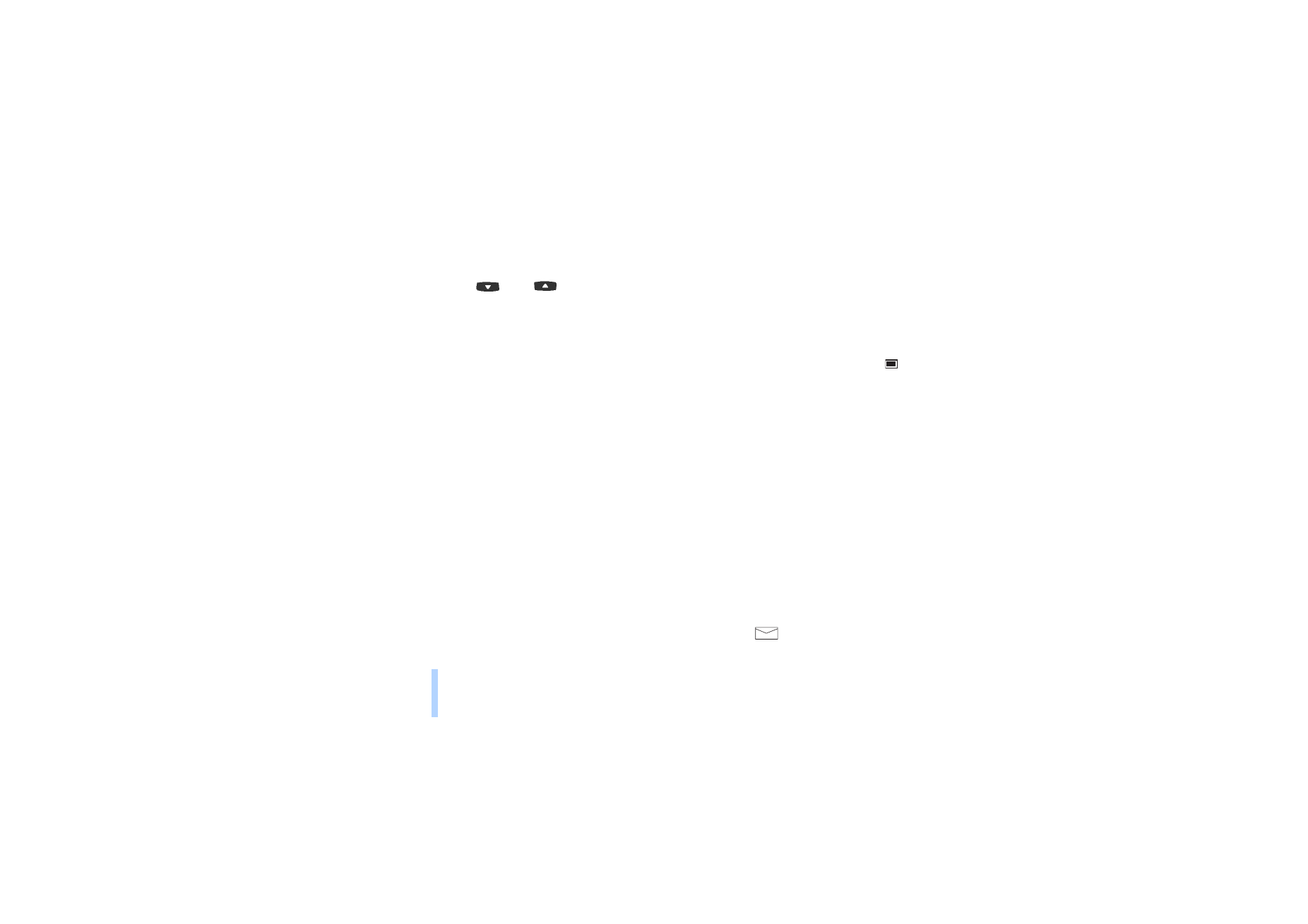
©2000 Nokia Mobile Phones. All rights reserved.
Menyf
u
n
k
tioner
64
Infoga en bild i ett textmeddelande:
1. I meddelanderedigeraren, tryck på
Val
.
2. Bläddra till
Bifoga bild
och tryck på
Välj
. Listan med mallar för bildmeddelanden visas.
3. Bläddra med
eller
till önskad bildmall och visa den genom att trycka på
Välj
.
Obs: Bildmallar har standardnamn men du kan ändra dem genom att välja alternativet
Ändra namn
och skriva in det nya namnet.
4. För att infoga bilden i meddelandet trycker du på
Använd
. När bilden har bifogats meddelandet,
visas texten
Bild bifogad
och telefonen återvänder till meddelanderedigeraren. Symbolen
anger
att bilden har bifogats. Antalet tecken som du kan skriva in i ett bildmeddelande beror på bildens
storlek.
5. Tryck på
Val
, bläddra till
Förhandsvisa
och tryck på
Välj
om du vill se texten och bilden tillsammans
innan du skickar meddelandet.
Vill du byta ut den bifogade bilden väljer du alternativet
Ersätt bild
. Vill du ta bort bilden väljer du
alternativet
Ta bort bild
.
6. Sänd meddelandet genom att trycka på
Val
och välja alternativet
Sänd
.
• Observera att varje bildmeddelande utgörs av flera textmeddelanden. Därför kan det vara dyrare att
sända ett bildmeddelande än ett textmeddelande.
• Eftersom bildmeddelanden sparas i telefonens minne kan du inte se dem om du använder SIM-
kortet med en annan telefon.